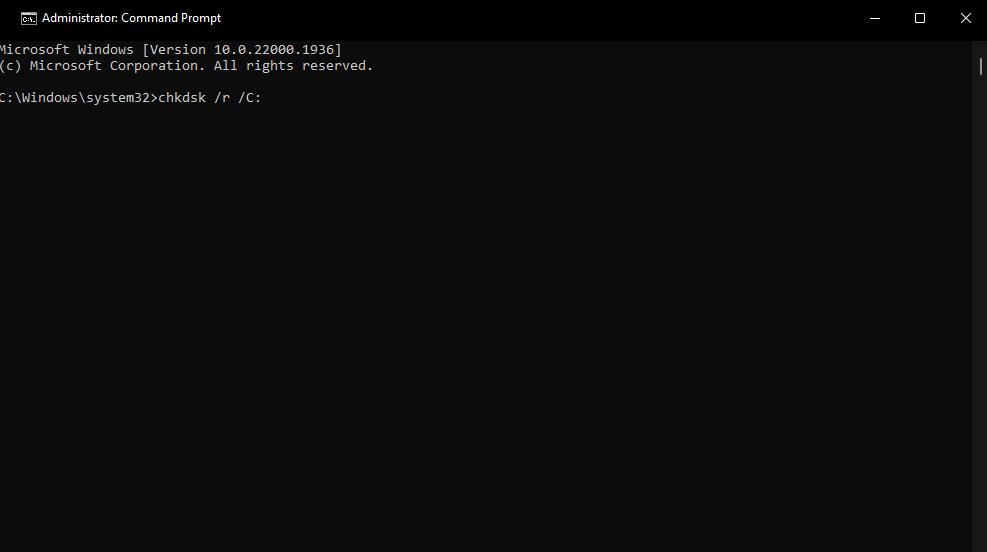.
O Windows está mostrando a mensagem “Ocorreu um erro de leitura de disco”? Mesmo se você seguir a sugestão do Windows de pressionar Ctrl + Alt + Del para reiniciar o computador, o erro pode não desaparecer. Quando isso acontece, pode haver um problema de superaquecimento, conexões de porta inadequadas ou uma versão desatualizada do BIOS, entre outras causas possíveis.
Mas como você pode se livrar do erro de leitura do disco?
1. Deixe seu computador esfriar
Como você deve saber, o hardware do seu computador possui temperaturas operacionais ideais. Mas se o seu computador estiver superaquecendo e seus componentes ficarem muito quentes, você encontrará todos os tipos de erros, incluindo “Ocorreu um erro de leitura de disco”. Nesse caso, salve qualquer trabalho em andamento e desligue o computador por algumas horas.
Se parar de exibir o mesmo erro, verifique o sistema de refrigeração e certifique-se de que o computador tenha fluxo de ar suficiente. Além disso, você deve usar um aplicativo de temperatura do computador para ficar de olho no seu hardware e evitar o mesmo problema novamente.
2. Desconecte qualquer dispositivo de armazenamento externo
É possível que seu computador esteja tentando inicializar a partir de um dos dispositivos conectados se houver uma alteração na prioridade de inicialização. Nesse caso, a maneira mais fácil de se livrar do erro de leitura do disco é desconectar qualquer dispositivo externo. Mesmo um pendrive USB de pequena capacidade pode causar problemas de leitura de disco se a prioridade de inicialização não estiver na ordem correta.
3. Verifique as conexões do disco rígido
Outra possível causa para esse problema é uma conexão defeituosa entre o disco rígido e a placa-mãe. Se você tiver conhecimento suficiente de tecnologia, poderá verificar se a placa-mãe do seu laptop não se soltou dentro do compartimento.
Em um computador desktop, verifique o cabo que conecta o disco rígido à placa-mãe. Alternativamente, você pode tentar usar uma porta diferente. Nesse caso, talvez seja necessário atualizar a sequência de inicialização para que ela use a nova porta.
Além disso, você pode aproveitar a situação e limpar seu laptop, pois muita poeira pode afetar a conexão física do disco rígido. Se você não possui as ferramentas ou o conhecimento, é melhor levar seu laptop a um serviço profissional.
4. Execute o comando CHKDSK
Sempre que você encontrar um problema relacionado ao disco em seu computador Windows, execute o utilitário CHKDSK. O CHKDSK verificará seu disco rígido e identificará problemas lógicos. Isso inclui metadados de arquivos ausentes, tipos ou tamanhos de arquivos inadequados, arquivos corrompidos e setores defeituosos.
5. Reorganize a sequência de inicialização
Desconectar sempre os dispositivos de armazenamento externos pode ser muito inconveniente, especialmente se você economizar espaço movendo aplicativos para mídia externa. No entanto, você pode verificar a sequência de inicialização do Windows para ter certeza de que o sistema está inicializando a partir da fonte correta.
Para fazer isso, entre na BIOS do seu computador e vá para o Bota seção. Lá, selecione Prioridade do dispositivo de boot e defina seu disco rígido como a primeira opção.
6. Redefina as configurações do BIOS
Seu BIOS pode estar executando configurações desatualizadas ou incorretas. Em vez de passar pelas configurações individuais do BIOS, você deve fazer com que o BIOS volte às configurações padrão. Para fazer isso, entre na BIOS durante a inicialização e vá para Carregar configurações padrão ou Carregar configurações padrão.
Imprensa Digitar e selecione Sim para confirmar a ação e redefinir o BIOS para as configurações de fábrica.
7. Atualize o BIOS
Se a redefinição do BIOS para as configurações padrão não resolver o problema, você deverá atualizá-lo. Uma versão desatualizada do BIOS pode causar problemas de comunicação entre os componentes de hardware.
Nesse caso, a atualização do BIOS deve corrigir o erro de leitura do disco.
Chega de erros de disco no Windows
Ficar preso em um loop de erro pode ser muito irritante, e “Ocorreu um erro de leitura de disco” não é exceção. Problemas de software ou hardware podem causar esse problema, portanto, descobrir a causa exata pode demorar um pouco.
.